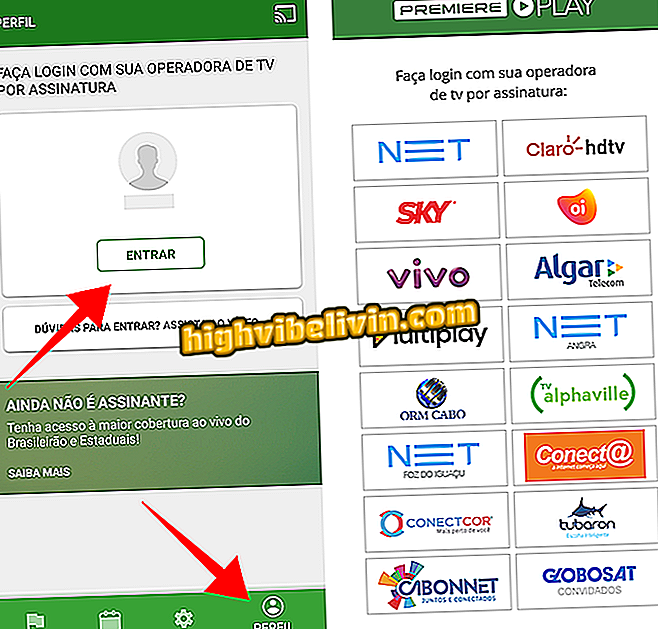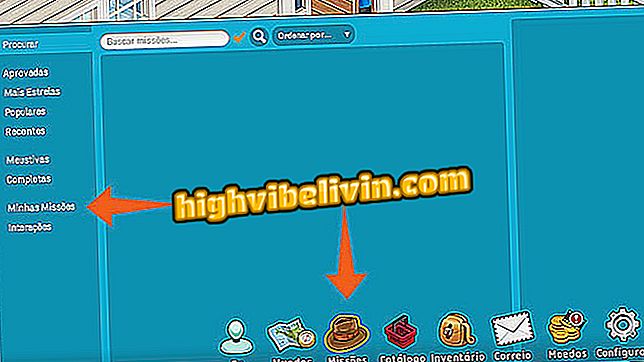Googleツールは、あなたのデータと共にパーソナライズされた広告を削除します
Googleには、表示される広告の種類を管理できるツールがあります。 このプラットフォームは、個人データに基づいているため興味深く、Googleがあなたとあなたの好みについて知っていることを明らかにしています。 広告管理ダッシュボードはすでに存在していましたが、現在は特定のテーマ、訪問したWebサイト、または会社に関連する広告を削除するためのオプションがあります。 さらに、ユーザーはインターネット上の特定のバナー、リンク、その他の広告申込情報の表示にどのような情報が影響するかを知ることができます。
覚えておくべきツールは、Googleの広告ネットワークで管理されているコンテンツにのみ影響します。 検索広告、収益化プラットフォームを使用するアプリケーションやサイトへの広告掲載が含まれます。 Googleアカウントの広告設定にアクセスして調整する方法については、次のチュートリアルを参照してください。
携帯でGoogle Lensを使用する方法

Googleから「画像を見る」ボタンを取得する方法
手順1.パソコンまたは携帯端末で//adssettings.google.co.jp/authenticatedにアクセスし、アカウントの広告ダッシュボードを開きます。 コンテンツにアクセスするには、Googleアカウントにサインインする必要があります。 あなたにとって興味があると考えられるトピックのリストにアクセスするためにページをスクロールしてください。 一番上で強調表示されている項目は、電子商取引サイトへのアクセスなど、インターネットアカウントの活動に直接関連しています。 いずれかを選択してビューを拡大します。

広告を発信している件名やサイトにアクセスする
ステップ3.サイトやサービスに関連する広告が表示されている理由を以下に示します。 サイトを履歴から削除し、選択した主題に関連する広告を表示しないようにするには、ボックスの右下にある[無効にする]を押します。

Googleがこのトピックが広告に関連している理由を説明
ステップ4.あなたのプロフィールに関連するすべてのトピックを見つけるためにスクロールして下さい。 すでに検索した可能性のある他のアイテムを除外することで、広告の表示を絞り込むことができますが、それらのアイテムは関心がなくなりました。 項目を確認して無効にします。

広告に表示したくないテーマを削除する
トピックの再アクティブ化
手順1.フッターページで[無効にした項目]を選択して、削除したトピックを再度有効にします。

広告設定から削除されたトピックにアクセスする
ステップ2.次に表示された項目を選択して、「再度有効にする」を選択します。

特定のトピックの広告を再開する
広告のデータ使用を防ぐ
ステップ1。Googleでは、オンライン広告のパーソナライズに個人データが使用されるのを完全に防ぐこともできます。 これを行うには、ページ上部に戻って最初のパネルのキーを回します。これには「広告のカスタマイズ」と表示されます。

データに基づいて広告をオフにするには、キーをクリックしてください
ステップ2表示されるウィンドウで、[無効にする]オプションを選択します。

データを使用する広告を無効にする
Google広告ネットワークを使用するサイトやアプリを使用しても広告は引き続き表示されますが、今後は個人情報や興味のないコンテンツに基づいたコンテンツは表示されなくなります。
モバイルは広告と広告を表示します:削除するにはどうすればいいですか? フォーラムで質問してください。